Far Manager-文件管理器-Far Manager下载 v3.0.5682官方版
时间:2024/5/5作者:未知来源:盘绰网教程人气:
- [摘要]Far Manager是一个简单好用的文件管理器,软件分左右两个窗口,可以对文件任意的复制、移动、删除、查看、编辑等操作,也可以对目录进入操作。Far Manager支持长文件名和中文文件名,使用极...
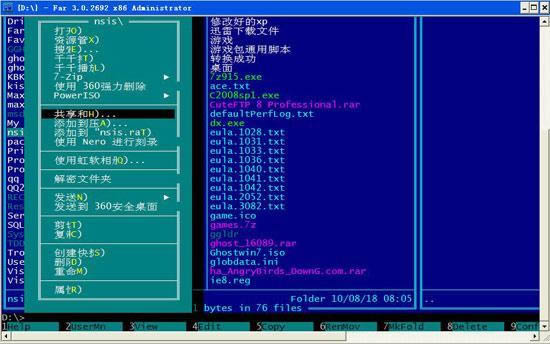
Far Manager是一个简单好用的文件管理器,软件分左右两个窗口,可以对文件任意的复制、移动、删除、查看、编辑等操作,也可以对目录进入操作。Far Manager支持长文件名和中文文件名,使用极其方便.它包含众多的插件,还可以外挂插件,以便完成更多的功能。当使用 InstallExplorer 插件后,可以解开安装程序,它支持的安装程序相当多。包括:Wise,Vise,Inno Setup,Gentee Installer,InstallShield,NullSoft Installer (ver>=1.1o),SetupFactory,Eschalon.msi,Windows Installer 等.
Far Manager设置教程
安装Far Manager,打开之后我们发现一些不和谐的情况,布局有点乱,给人感觉是不是软件出问题了,其实不是,我们只要稍微设置一下就可以解决这个问题。
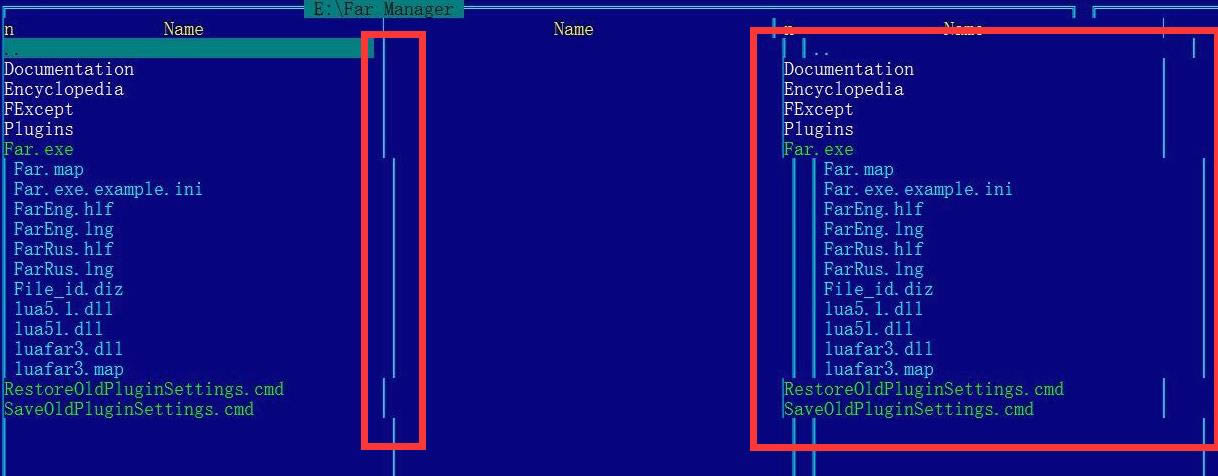
虽然不影响使用,但是对于使用者来讲还是有点不舒服。通过多方了解和尝试,也找到大致原因,解决的方法需要大家自己尝试。其一:修改控制台字体,但技术不过关,失败了。第二种方法是进去之后在如图所示的地方添加一句话:chcp 650011。意思是换成UTF-8代码页,使用之后属性字体里会多出一些字体
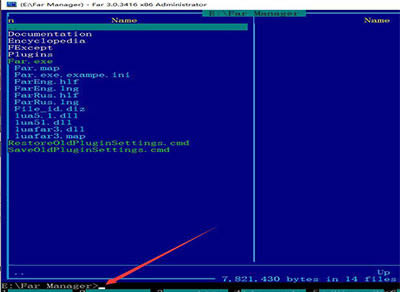
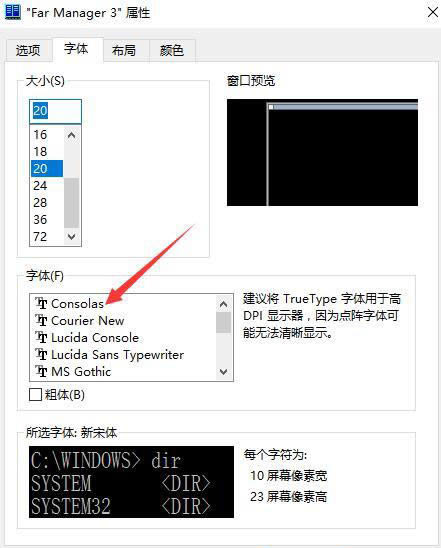
这里我们选择Consolas,然后确定,可以看到没有错版了。
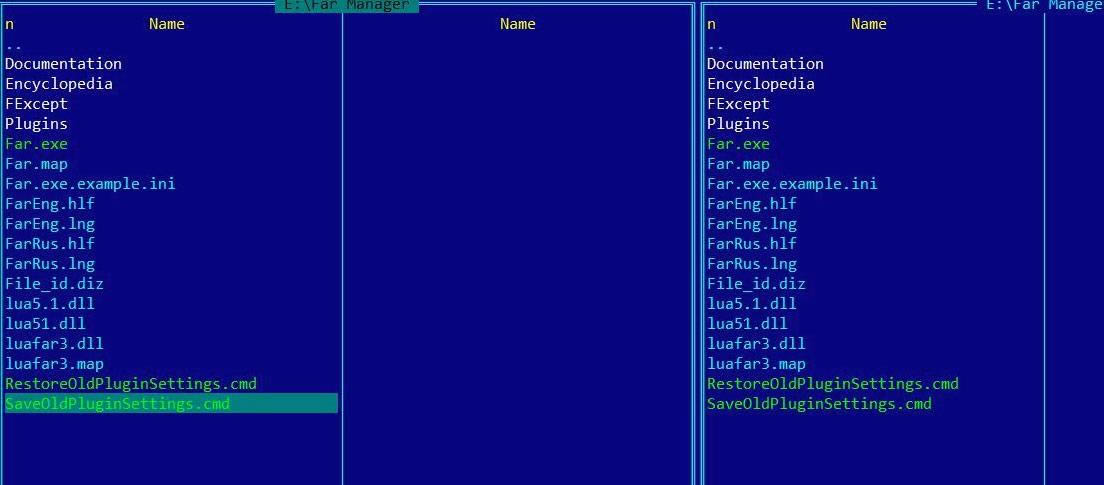
接下来就是简单的使用了。创建文件夹F7,删除F8等等,都有说明的
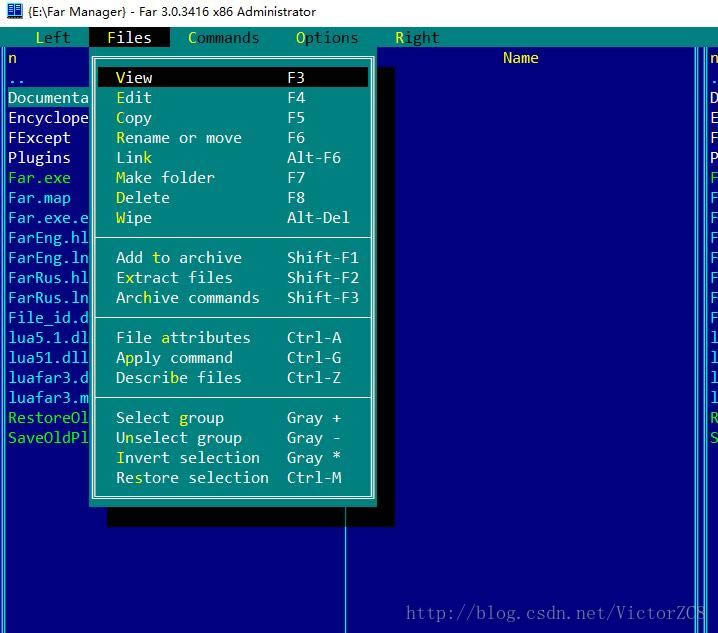
这里创建一个test文件夹
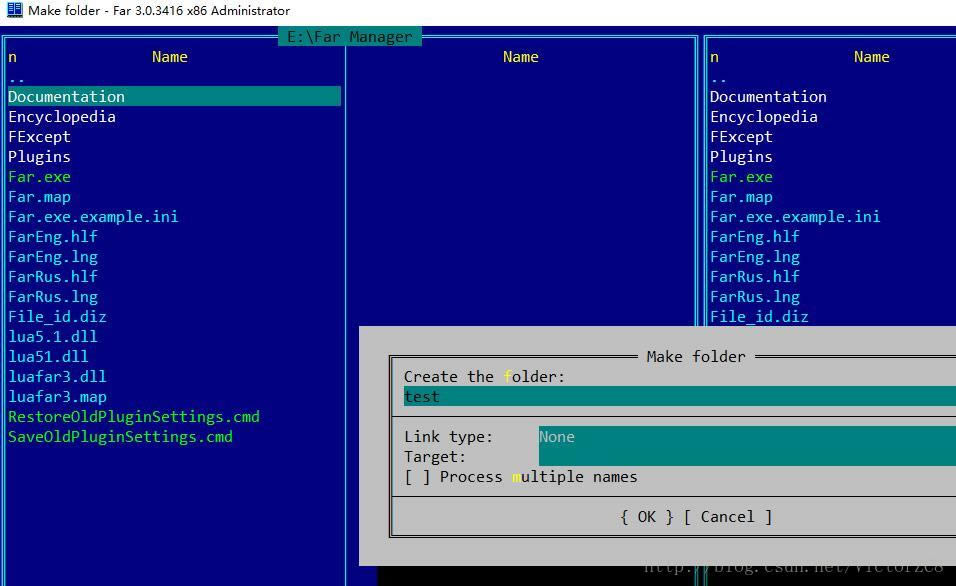
进入对应目录
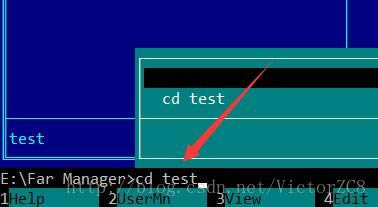
创建文件 shift+F4
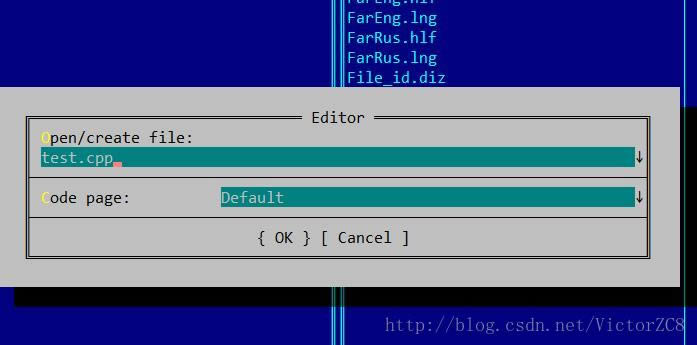
写下测试代码
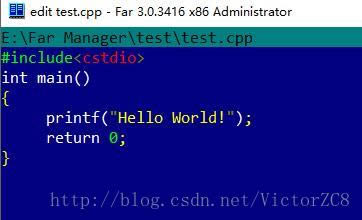
注意!!! 写完了一定要按F2保存,按esc退出,设置一键编译
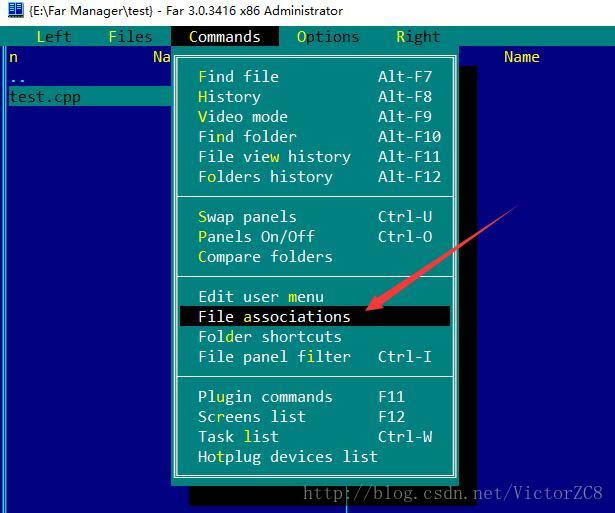
添加如下语句
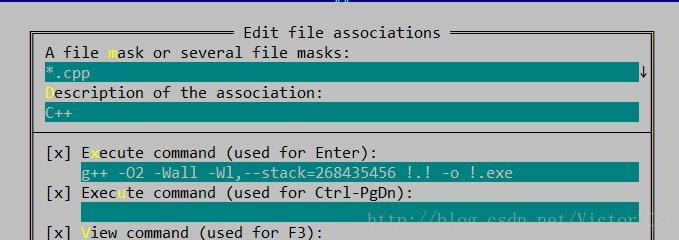
g++ -O2 -Wall -Wl,--stack=268435456 !.! -o !.exe1,设置好了后对着test.cpp按回车,就会自动编译
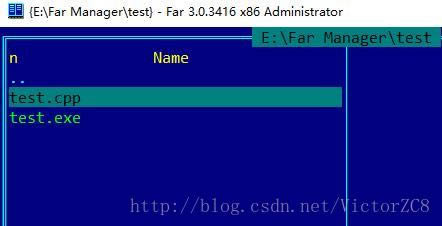
按住Ctrl+o跳到命令行

可以看到执行了我们设定的命令,至此Far Manager的入门配置就基本完毕了
应用软件是为满足用户不同领域、不同问题的应用需求而提供的那部分软件。 它可以拓宽计算机系统的应用领域,放大硬件的功能。下载地址
- PC版